A ferramenta Swingbench nos ajuda a simular operações em nossos bancos (de laboratório), permitindo estudar para diversos cenários que os DBAs enfrentam no dia a dia. O objetivo desse artigo é realizar configurações simples na ferramenta de modo que possamos simular um workload OLTP e outro OLAP, através de arquivos de configuração (de extensão xml).
Reconhecendo o banco de dados que estou usando para o laboratório:
[oracle@oel7 BSS]$ sqlplus / as sysdba
SQL*Plus: Release 19.0.0.0.0 - Production on Thu Sep 9 19:39:32 2021
Version 19.3.0.0.0
Copyright (c) 1982, 2019, Oracle. All rights reserved.
Connected to:
Oracle Database 19c Enterprise Edition Release 19.0.0.0.0 - Production
Version 19.3.0.0.0
SQL> SELECT NAME,OPEN_MODE,LOG_MODE FROM V$DATABASE;
NAME OPEN_MODE LOG_MODE
--------- -------------------- ------------
CORTEX READ WRITE ARCHIVELOG
Abrindo a ferramenta SwingBench:
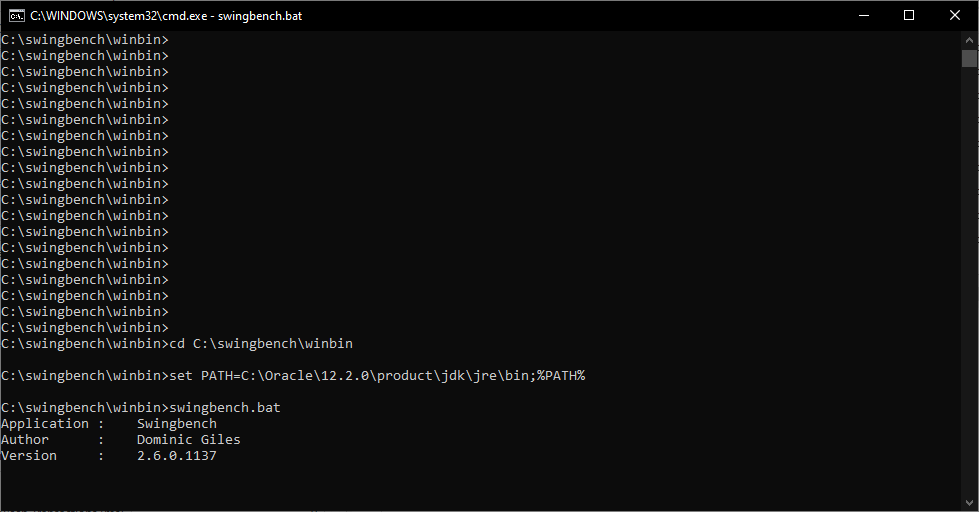
Configurando os parâmetros de conexão com o banco de dados, e clicando no botão de teste:
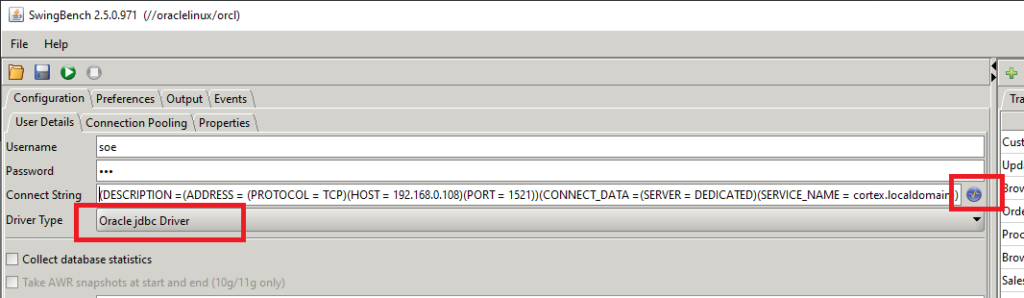
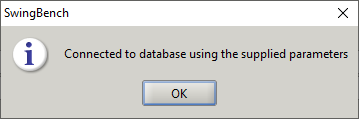
Para simular uma carga, vamos aumentar o número de usuários na ferramenta e executar o botão de play:

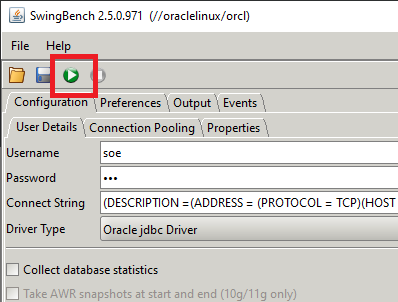
O workload começa a ser executado:
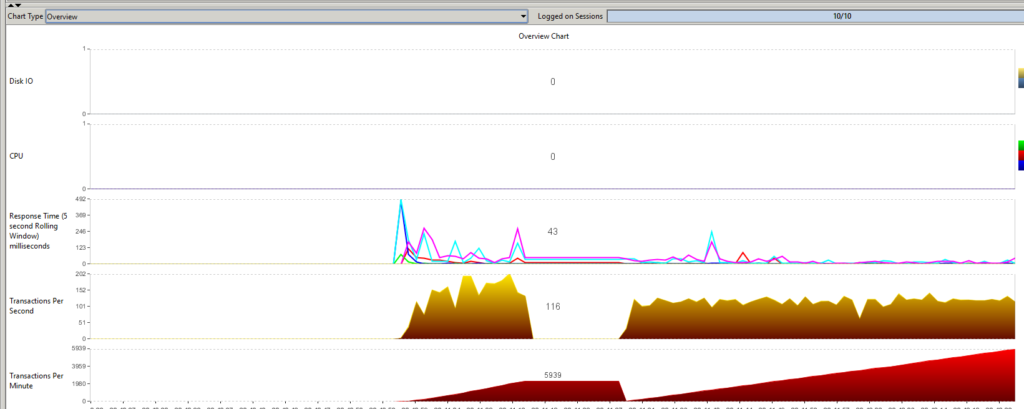
Para simularmos um ambiente OLTP, podemos configurar os parâmetros da sessão Transaction conforme abaixo:
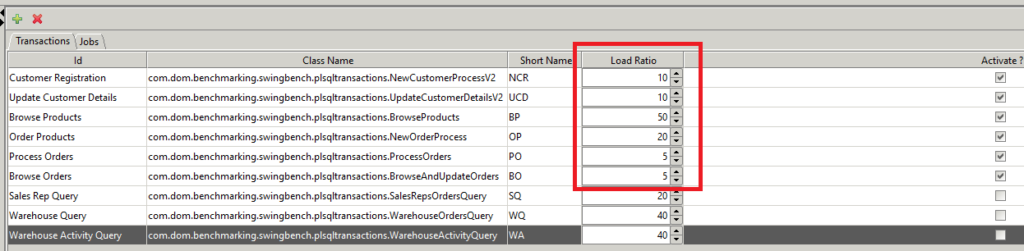
Clicando no botão salvar, teremos esses parâmetros como os padrões (arquivo swingconfig.xml):
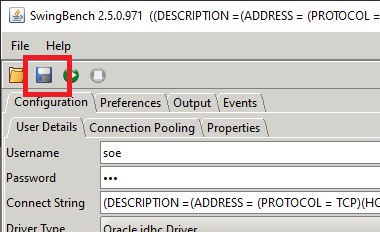
Mas também podemos gerar um arquivo xml específico, conforme abaixo:
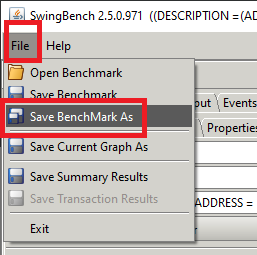
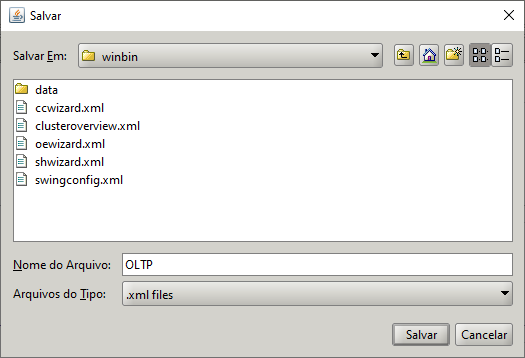
Agora podemos configurar os parâmetros que simularão um ambiente de warehouse (OLAP):
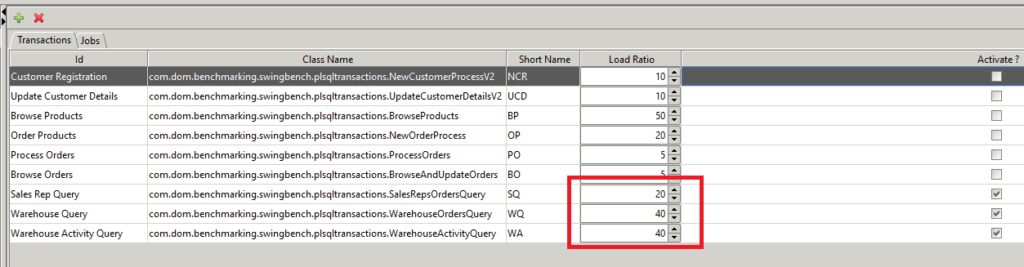
Salvando:
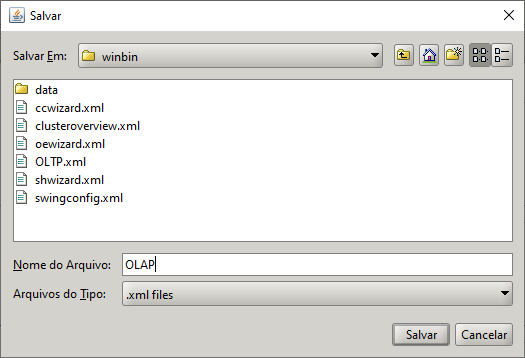
Para fazermos uso dos nossos arquivos de configuração, basta ir na opção abaixo para que os parâmetros sejam carregados:
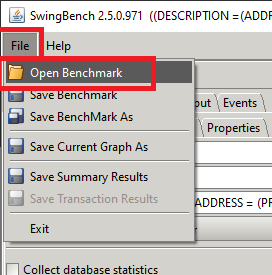
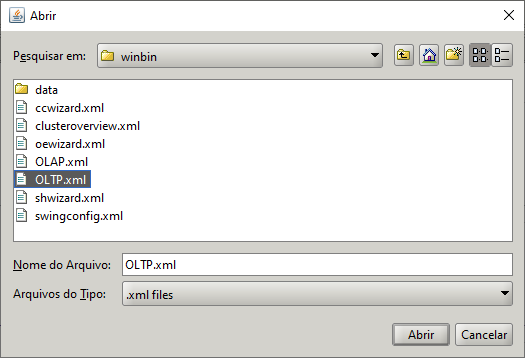
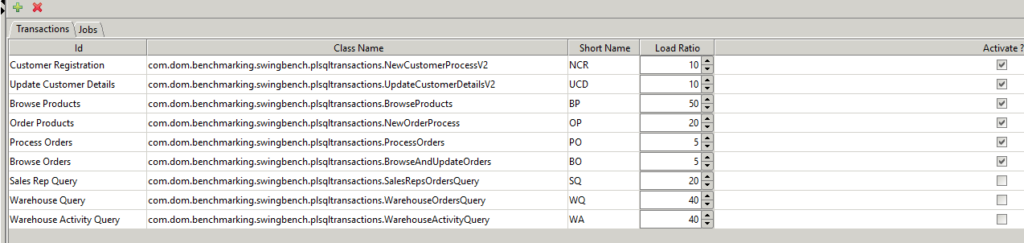
Assim já podemos colocar o monstro para rodar:
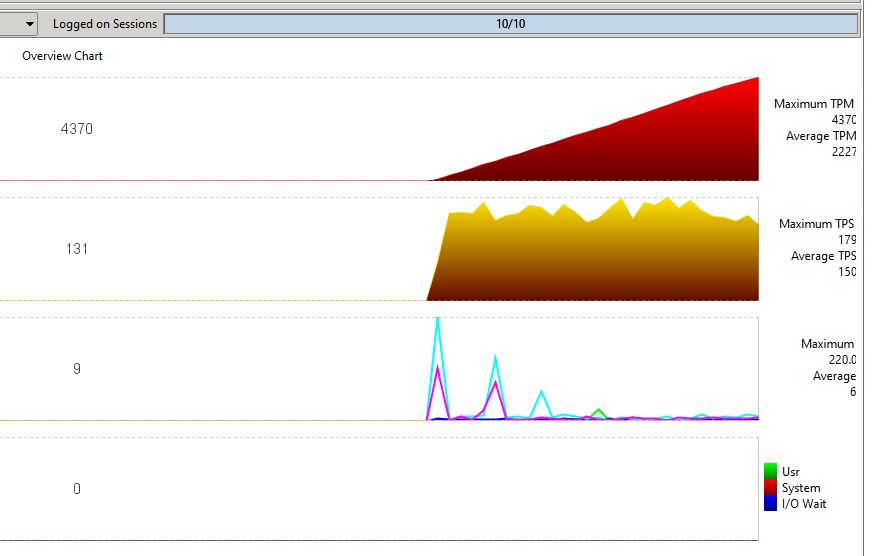
Obs: Este procedimento foi criado pelo senhor Ahmed Baraka (www.ahmedbaraka.com) e foi apenas reproduzido por mim em um laboratório pessoal para fins de aprendizado.
